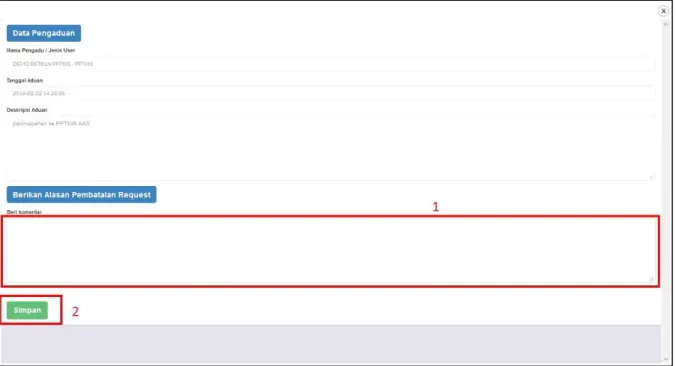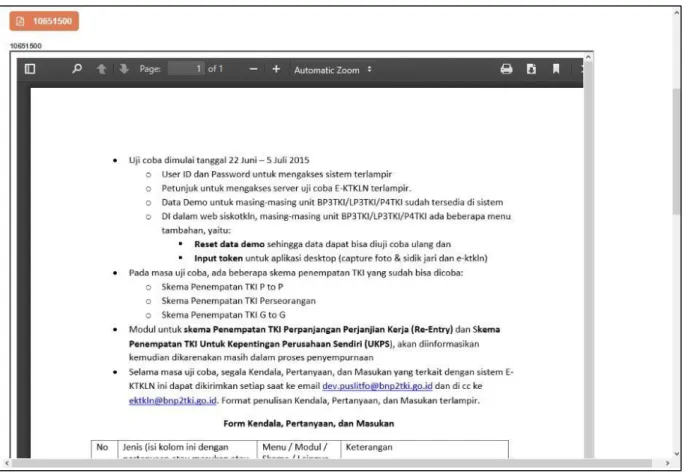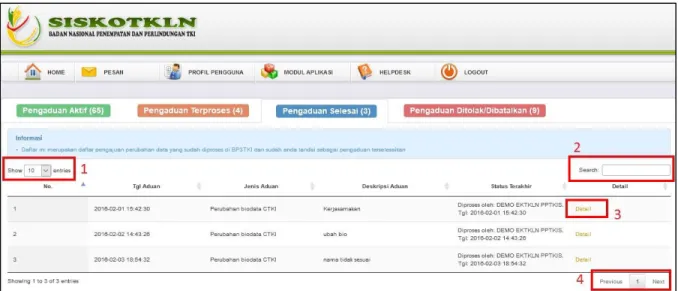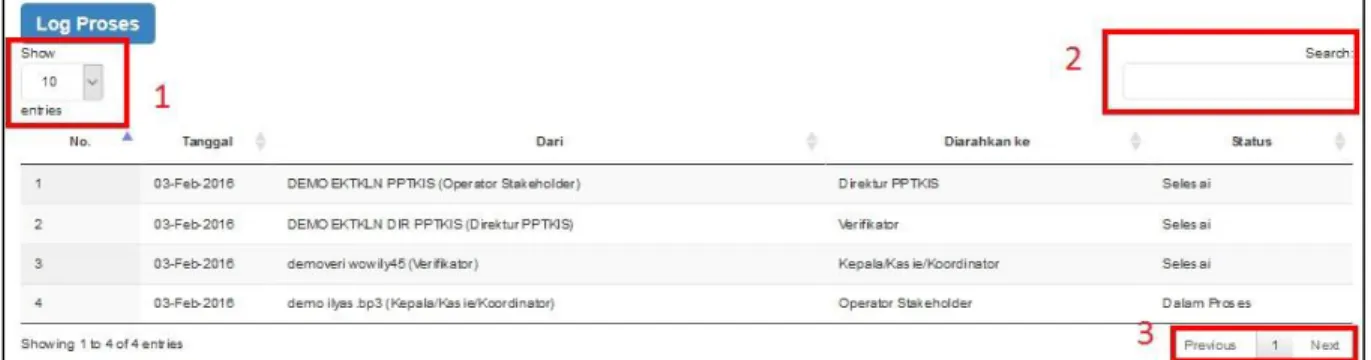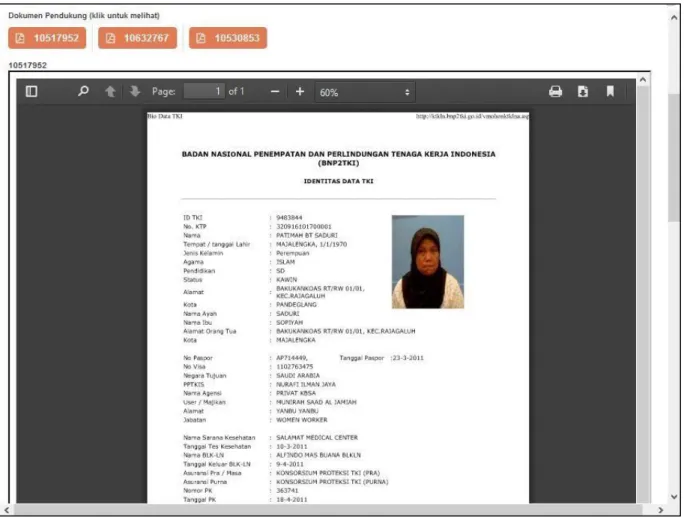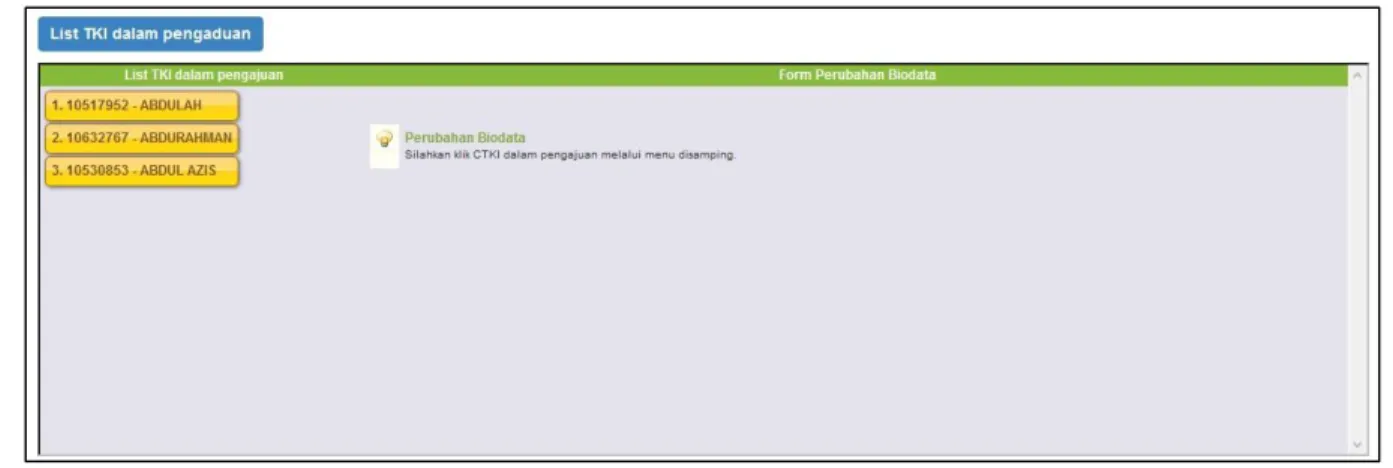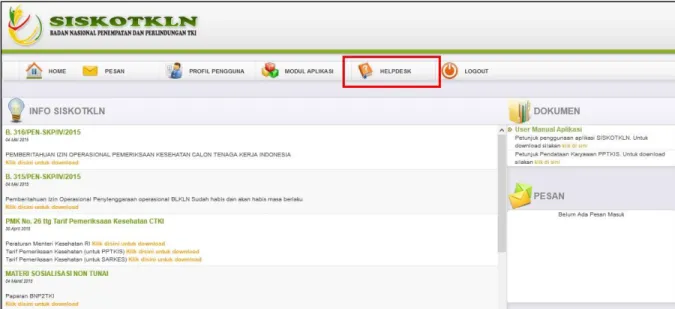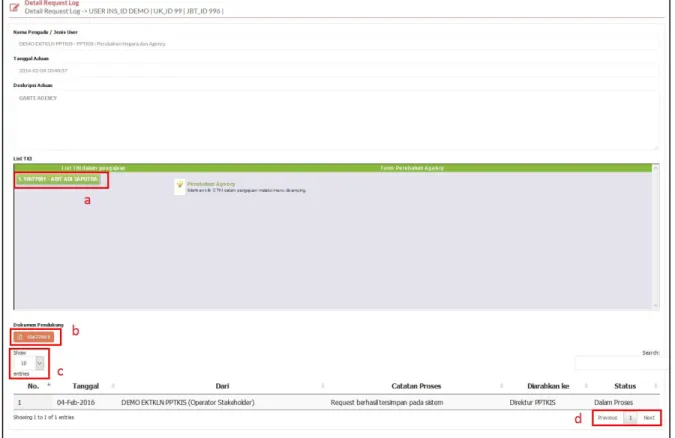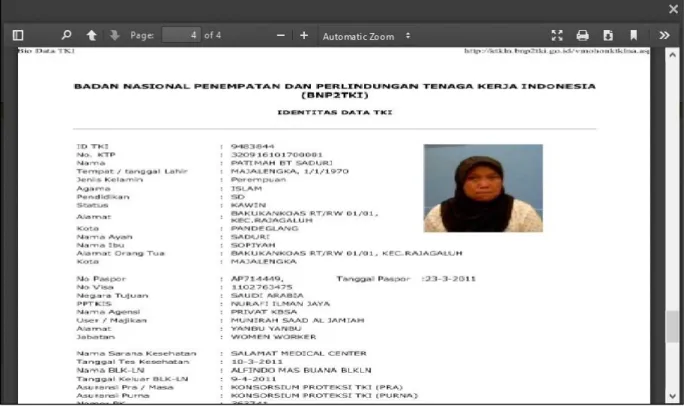PENGADUAN HELPDESK ONLINE
Pengaduan Helpdesk Online di lakukan oleh operator PPTKIS dengan mengakses alamat
http://siskotkln.bnp2tki.go.id/ dan login dengan menggunakan User ID dan Password yang telahdiberikan oleh BNP2TKI, seperti pada gambar berikut.
Setelah login sukses sebagai operator PPTKIS pada Menu MODUL APLIKASI pilih Menu Helpdesk untuk pengaduan data CTKI, seperti pada gambar berikut.
Gambar 1.Login SISKOTKN
Gambar 2. Menu Helpdesk
Menu Helpdesk terdiri dari empat(4) menu pengaduan di antaranya menu Pengaduan Aktif, menu Pengaduan Terproses, menu pengaduan Selesai dan menu Pengaduan Ditolak/Dibatalkan. Pengunaan masing-masing menu pengaduan sebagai berikut.
1.MENU PENGADUAN AKTIF
Menu Pengaduan Aktif menampilkan daftar CTKI yang telah request pengaduan dan data detail CTKI.
Pada menu Pengaduan Aktif Operator PPTKIS dapat melakukan request Pengaduan dan pembatalan request pengaduan. Seperti pada gambar berikut.
1. Tombol Add Request, membuat reguest pengaduan baru.
2. Combo Box Show, mengatur jumlah baris yang akan ditampilkan pada daftar request.
3. Text Edit Search, melakukan pencarian berdasarkan daftar reguest.
4. Tombol Detail, menampilkan data detail pengaduan, daftar TKI dalam pengaduan dan log proses pengaduan.
Gambar 3. Menu Pengaduan Aktif
5. Tombol Batalkan Request, membatalkan reguest yang telah diajukan.
6. Tombol Page, mengatur halaman daftar request yang akan tampilkan.
1.1. TOMBOL ADD REQUEST
Add Request membuat pengaduan baru dengan memilih jenis pengaduan yang akan di request, request pengaduan yang tersedia di antaranya perubahan biodata CTKI, perubahan sector dan jabatan, pelimpahan CTKI ke PPTKIS lain dan perubahan negara dan agency, seperti pada gambar berikut.
Setelah memilih jenis request pilih tujuan BP3TKI/P4TKI/LP3TKI untuk memproses perubahan data, pilih CTKI dan tambahkan ke dalam daftar pengajuan serta lengkapi perubahan data CTKI, lengkapi deskripsi request yang diajukan, upload dokumen pendukung yang diminta dan tombol simpan, seperti pada gambar berikut.
Gambar 4. Pilih Jenis Request
1. Combobox Jenis Reguest, Memilih jenis request yang akan diajukan
2. Combobox BP3TKI, Memilih tujuan BP3TKI/P4TKI/LP3TKI untuk memproses perubahan data.
3. Textedit cari TKI, melakukan pencarian CTKI berdasarkan ID dan nama CTKI.
4. Menampilkan CTKI yang tersedia di PPTKIS.
5. Menampilkan CTKI dalam daftar pengajuan pengaduan dan lengkapi request perubahan data CTKI.
6. Tombol Tambah ke Daftar untuk menambahkan CTKI yang telah di pilih kedalam daftar pengajuan dan Tombol Hapus Dari Daftar untuk mengembalikan atau membatailkan CTKI yang ada dalam daftar pengajuan.
7. Deskripsi Request, mengisikan deskripsi request yang akan diajukan.
8. Menampilkan daftar CTKI dalam pengajuan.
9. Tombol Browser, arahkan alamat/lokasi file PDF pendukung yang akan dilampirkan.
Gambar 5. Pengajuan Request
10. Tombol Simpan, menyimpan dan mengirim request pengaduan untuk di tindak lanjutkan oleh pejabat terkait.
Request Perubahan data CTKI dilakukan dengan cara double klik (klik 2x) pada salah satu CTKI dalam daftar pangajuan. Perubahan data CTKI sesuai dengan jenis request yang diajukan diantaranya sebagai berikut:
a. Request perubahan biodata CTKI menampilkan biodata lama dan perubahan biodata baru terdiri dari nama, tanggal lahir, jenis kelamin, alamat, telephone, agama, pendidikan, status perkawinan, nomer KTP (NIK) dan kota asal. Seperti pada gambar berikut.
b. Request perubahan Sektor dan Jabatan menampilkan sector pekerjaan lama dan sector pekerjaan baru dengan melakukan perubahan pada sektor usaha baru dan jenis pekerjaan baru, seperti pada gambar berikut.
Gambar 6. Request Perubahan Biodata CTKI
c. Request Pelimpahan CTKI Ke PPTKIS Lain menampilkan PPTKIS lama, PPTKIS baru, Agency lama dan Agency baru. Seperti pada gambar berikut.
d. Request Perubahan Negara dan Agency menampilkan Negara lama, Agency lama, Negara baru dan Agency baru. Seperti pada gambar berikut.
Gambar 7. Perubahan Sektor Pekerjaan
Gambar 8. Pelimpahan PPTKIS
1.2. TOMBOL DETAIL
Tombol Detail menampilkan data detail pengaduan yang telah di request oleh operator PPTKIS, data detail yang ditampilkan terdiri dari Data Pengaduan, Dokumen Pendukung, List TKI Dalam Pengaduan dan Log Proses. Sebagai berikut:
a. Data Pengaduan menampilkan nama pengaduan / jenis user, tanggal Pengaduan dan deskripsi pengaduan. seperti pada gambar berikut.
b. Dokumen Pendukung menampilkan dokumen pendukung yang telah di upload oleh operator PPTKIS dalam format PDF, seperti pada gambar berikut.
Gambar 9. Perubahan Negara dan Agency
Gambar 10. Data Pengaduan
*Catatan: Bagi pengguna Internet Download Manager (IDM) untuk nonaktifkan/delete automatically start download untuk format file PDF, agar dokumen pendukung dapat ditampilkan pada halaman web.
c. List TKI Dalam Pengaduan menampilkan daftar TKI dalam pengaduan dan jenis request yang di ajukan, seperti pada gambar berikut.
Gambar 12. List TKI Dalam Pengaduan
Gambar 11. Dokumen Pendukung
Tombol Id dan Nama TKI pada list TKI dalam pengaduan untuk menampilkan biodata CTKI, seperti pada gambar berikut.
d. Log Proses menampilkan list tki dalam pengaduan dan tahapan proses pengaduan yang sudah dilalui, seperti pada gambar berikut.
1. Combo box Show, mengatur jumlah baris yang akan ditampilkan pada list dalam pengaduan 2. Text edit Search, melakukan pencarian berdasarkan data pada daftar pengaduan.
3. Tombol Page, mengatur halaman list dalam pengaduan yang akan ditampilkan.
1.3. TOMBOL MEMBATALKAN REQUEST
Pembatalan request pengaduan yang telah diajukan dapat dilakukan dengan ketentuan request pengaduan belum ditindak lanjutkan ke penanggung jawab berikutnya oleh kepala/penanggung jawab PPTKI, seperti pada gambar berikut.
Gambar 13. Data TKI Dalam Pangaduan
Gambar 14. Log Proses
1. Mengisikan komentar pembatalan Request
2. Tombol Simpan, menyimpan komentar dan pembatalan request. Pembatalan request sukses dengan menampilkan pesan refresh halaman, seperti pada gambar berikut.
Gambar 16. Pesan Prmbatalan Request
Gambar 15. Pembatalan Request Pengaduan
2. MENU PENGADUAN TERPROSES
Menu Pengaduan terproses menampilkan daftar pengaduan yang telah diajukan dan sudah terproses di sistem oleh pejabat berwenang, Detail pengisian tingkat kepuasan pelayanan sekaligus menandai bahwa pengaduan telah selesai. Seperti pada gambar berikut.
1. Combo Box Show, mengatur baris yang akan ditampilkan pada daftar pengaduan terproses.
2. Text Edit Search, melakukan pencarian berdasarkan pada daftar pengaduan terproses.
3. Tombo Detail, menampilkan data detail pengaduan dan pengisian tingkat kepuasan pelayanan sekaligus menandai bahwa pengaduan telah selesai.
4. Tombol Page, mengatur halaman daftar pengaduan yang akan ditampilkan.
2.1. TOMBOL DETAIL
Tombol Detail menampilkan data pengaduan, dokumen pendukung, list TKI dalam pengaduan, log proses dan penilaian kepuasan, sebagai berikut:
a. Data pengaduan menampilkan nama pengaduan / jenis user, tanggal aduan dan deskripsi aduan, seperti pada gambar berikut.
Gambar 17. Pengaduan Terproses
b. Dokumen Pendukung menampilkan dokumen pendukung yang telah di upload oleh operator PPTKIS dalam format PDF, seperti pada gambar berikut.
*Catatan: Bagi pengguna Internet Download Manager (IDM) untuk nonaktifkan/delete automatically start download untuk format file PDF, agar dokumen pendukung dapat ditampilkan pada halaman web.
c. List TKI dalam pengaduan menampilkan list TKI dalam pengaduan dan jenis request yang di ajukan, seperti pada gambar berikut.
Gambar 18. Data Pengaduan
Gambar 19. Dokumen Pendukung
Tombol Id dan Nama TKI pada list TKI dalam pengaduan untuk menampilkan biodata CTKI, seperti pada gambar berikut.
d. Log Proses menampilkan list tki dalam pengaduan dan tahapan proses pengaduan yang sudah dilalui, seperti pada gambar berikut.
Gambar 22. Log Proses
1. Combo Box Show, mengatur jumlah baris yang akan ditampilkan pada list dalam pengaduan.
Gambar 20. List TKI Dalam Pengaduan
Gambar 21. Data TKI Dalam Pengaduan
2. Text Edit Search, melakukan pencarian berdasarkan data pada daftar pengaduan.
3. Tombol Page, mengatur halaman list dalam pengaduan yang akan ditampilkan.
e. Penilaian Kepuasan menampilkan penilaian kepuasan dan komentar kepuasan untuk mengakhiri proses pengaduan, seperti pada gambar berikut.
1. Tombol Bintang, memberikan penilaian pada pelayanan pengaduan.
2. Komentar Kepuasan, memberikan komentar kepuasan pada pelayanan pengaduan.
3. Tombol Simpan, menyimpan penilaian dan komentar kepuasan serta mengakhiri proses pengaduan.
3.MENU PENGADUAN SELESAI
Merupakan daftar pengajuan perubahan data yang sudah diproses di BP3TKI dan ditandai sebagai pengaduan terselesaikan dengan menampilkan daftar pengaduan, seperti pada gambar berikut.
Gambar 23. Penilaian kepuasan
1. Combo Box Show, mengatur jumlah baris yang akan ditampilkan pada daftar pengaduan selesai.
2. Text Edit Search, melakukan pencarian berdasarkan data pada daftar pengaduan selesai.
3. Tombol Detail, menampilkan data detail pengaduan selesai, dokumen pendukung, daftar TKI dalam pengaduan dan log proses pengaduan.
4. Tombol Page, mengatur halaman daftar pengaduan selesai yang akan ditampilkan.
3.1. TOMBOL DETAIL
Tombol Detail menampilkan data detail pengaduan yang telah selesai di proses. Data detail yang ditampilkan terdiri dari Data Pengaduan, Dokumen Pendukung, List TKI Dalam Pengaduan dan Log Proses.
Sebagai berikut:
a. Data Pengaduan menampilkan nama pengaduan / jenis user, tanggal Pengaduan dan deskripsi pengaduan. seperti pada gambar berikut.
Gambar 24. Menu Pengaduan Selesai
b. Dokumen Pendukung menampilkan dokumen pendukung yang telah di upload oleh operator PPTKIS dalam format PDF, seperti pada gambar berikut.
*Catatan: Bagi pengguna Internet Download Manager (IDM) untuk nonaktifkan/delete automatically start download untuk format file PDF, agar dokumen pendukung dapat ditampilkan pada halaman web.
Gambar 25. Data Pengaduan
Gambar 26. Dokumen Pendukung
c. List TKI Dalam Pengaduan menampilkan daftar TKI dalam pengaduan dan jenis request yang di ajukan, seperti pada gambar berikut.
Tombol Id dan Nama TKI pada list TKI dalam pengaduan untuk menampilkan biodata CTKI, seperti pada gambar berikut.
d. Log Proses menampilkan list tki dalam pengaduan dan tahapan proses pengaduan yang sudah dilalui, seperti pada gambar berikut.
Gambar 27. List TKI Dalam Pengaduan
Gambar 28. Data TKI Dalam Pangaduan
1. Combo box Show, mengatur jumlah baris yang akan ditampilkan pada daftar pengaduan selesai 2. Text edit Search, melakukan pencarian berdasarkan data pada daftar pengaduan selesai.
3. Tombol Page, mengatur halaman daftar pengaduan selesai yang akan ditampilkan.
4. MENU PENGADUAN DITOLAK/DIBATALKAN
Menu Pengaduan ditolak/dibatalkan menampilkan daftar pengajuan perubahan data yang dibatalkan maupun ditolak pada saat proses verifikasi, seperti pada gambar berikut.
1. Combo Box Show, mengatur jumlah baris yang akan ditampilkan pada daftar pengaduan ditolak/dibatalkan.
2. Text Edit Search, melakukan pencarian berdasarkan data pada daftar pengaduan ditolak/dibatalkan.
Gambar 29. Log Proses
Gambar 30. Menu Pengaduan Ditolak/Dibatalkan
3. Tombol Detail, menampilkan data detail pengaduan ditolak/dibatalkan, dokumen pendukung, daftar TKI dalam pengaduan dan log proses pengaduan.
4. Tombol Page, mengatur halaman daftar pengaduan ditolak/dibatalkan yang akan ditampilkan.
4.1. TOMBOL DETAIL
Tombol Detail menampilkan data detail pengaduan yang ditolak/dibatalkan. Data detail yang ditampilkan terdiri dari Data Pengaduan, Dokumen Pendukung, List TKI Dalam Pengaduan dan Log Proses. Sebagai berikut:
a. Data Pengaduan menampilkan nama pengaduan / jenis user, tanggal Pengaduan dan deskripsi pengaduan. seperti pada gambar berikut.
b. Dokumen Pendukung menampilkan dokumen pendukung yang telah di upload oleh operator PPTKIS dalam format PDF, seperti pada gambar berikut.
Gambar 31. Data Pengaduan
*Catatan: Bagi pengguna Internet Download Manager (IDM) untuk nonaktifkan/delete automatically start download untuk format file PDF, agar dokumen pendukung dapat ditampilkan pada halaman web.
c. List TKI Dalam Pengaduan menampilkan daftar TKI dalam pengaduan dan jenis request yang di ajukan, seperti pada gambar berikut.
Gambar 32. Dokumen Pendukung
Tombol Id dan Nama TKI pada list TKI dalam pengaduan untuk menampilkan biodata CTKI, seperti pada gambar berikut.
d. Log Proses menampilkan list tki dalam pengaduan dan tahapan proses pengaduan yang sudah dilalui, seperti pada gambar berikut.
1. Combo box Show, mengatur jumlah baris yang akan ditampilkan pada daftar pengaduan ditolak/dibatalkan
Gambar 33. List TKI Dalam Pengaduan
Gambar 34. Data TKI Dalam Pangaduan
Gambar 35. Log Proses
2. Text edit Search, melakukan pencarian berdasarkan data pada daftar pengaduan ditolak / dibatalkan.
3. Tombol Page, mengatur halaman daftar pengaduan selesai yang akan ditampilkan.
PROSES DISPOSISI DIREKTUR PPTKIS
Disposisi direktur PPTKIS adalah proses approval pengaduan dari operator PPTKIS oleh direktur PPTKIS dan tindak lanjut kepada petugas verifikator BP3TKI/P4TKI/LP3TKI yang diajukan, dengan mengakses alamat http://siskotkln.bnp2tki.go.id/ dan login menggunakan User ID dan Password yang telah diberikan oleh BNP2TKI, seperti pada gambar berikut
Setelah login sukses sebagai direktur PPTKIS
pilih Menu Helpdesk untuk proses Approval pengaduan data CTKI, seperti pada gambar berikut.
Gambar 2. Manu Helpdesk
Gambar 1. Login SISKOTKLN
1. MENU TINDAK LANJUT BELUM TERPROSES
Menu Tindak Lanjut Belum Terproses menampilkan daftar pengaduan yang diajukan oleh operator PPTKIS yang belum di tindak lanjut oleh direktur PPTKIS, Seperti pada gambar berikut.
1. Combo Box Show, mengatur jumlah baris yang akan ditampilkan pada daftar pengaduan yang belum terproses oleh direktur PPTKIS.
2. Text Edit Search, melakukan pencarian berdasarkan daftar pengaduan.
3. Tombol View, menampilkan detail request log, list TKI, dokumen pendukung dan log proses.
4. Tombol Tindak Lanjut, tindak lanjut pengaduan yang diajukan operator PPKTKIS.
5. Tombol Page, mengatur halaman daftar pengaduan yang akan ditampilkan.
1.1. TOMBOL VIEW
Tombol View menampilkan detail request log, list TKI, dokumen pendukung dan log proses. sebagai berikut:
Gambar 3. List Pengaduan
a. Tombol ID dan Nama TKI pada list TKI menampilkan jenis request dan perubahan data. Seperti pada gambar berikut.
b. Tombol ID TKI pada dokumen pendukung untuk menampilkan dokumen pendukung pengaduan dalam format PDF yang telah di upload oleh operator PPTKIS. Seperti pada gambar berikut.
Gambar 4. View Detail Request Log
Gambar 5. Tampilan Form Perubahan
*Catatan: Bagi pengguna Internet Download Manager (IDM) untuk nonaktifkan/delete automatically start download untuk format file PDF, agar dokumen pendukung dapat ditampilkan pada halaman web.
c. Combo Box Show, mengatur jumlah baris yang akan ditampilkan pada daftar pengaduan.
d. Tombol Page, mengatur halaman daftar pengaduan yang akan ditampilkan.
1.2. TOMBOl TINDAK LANJUT
Tombol Tindak Lanjut menampilkan detail request log, list TKI, dokumen pendukung dan log proses.
sebagai berikut:
Gambar 6. Dokumen Pendukung
a. Tombol ID dan Nama TKI pada list TKI menampilkan jenis request dan perubahan data. Seperti pada gambar berikut.
b. Tombol ID TKI pada dokumen pendukung untuk menampilkan dokumen pendukung pengaduan dalam format PDF yang telah di upload oleh operator PPTKIS. Seperti pada gambar berikut.
Gambar 7. Tindak Lanjut
Gambar 8. Tampilan Form PerubahanData
*Catatan: Bagi pengguna Internet Download Manager (IDM) untuk nonaktifkan/delete automatically start download untuk format file PDF, agar dokumen pendukung dapat ditampilkan pada halaman web.
c. Combo Box Aksi Tindak Lanjut memilih tindak lanjut yang akan di proses oleh direktur PPTKIS, seperti pada gambar berikut.
Aksi tindak lanjut ke penanggung jawab berikutnya, meneruskan proses pengaduan dan selanjutnya di tindak lanjut oleh petugas verifikasi BP3TKI/P4TKI/LP3TKI yang dituju dengan memberikan catatan tindak lanjut dan tekan Tombol Submit untuk mengirim pengaduan, seperti pada gambar berikut.
Gambar 9. Dokumen Pendukung
Gambar 10. Aksi Tindak Lanjut
Aksi tindak lanjut permohonan tidak valid, tolak permohonan membatalkan/menolak pengaduan dengan memberikan catatan tindak lanjut dan tekan Tombol Submit untuk mengembalikan pengaduan, seperti pada gambar berikut.
2.MENU SUDAH TERPROSES
Menu Sudah Terproses menampilkan daftar pengaduan yang telah diproses oleh direktur PPTKIS, Seperti pada gambar berikut.
Gambar 11. Aksi Lanjutkan Ke Penanggung Jawab Berikutnya
Gambar 12. Aksi Permohonan Tidak Valid, Tolak Permohonan
1. Combo Box Show, mengatur jumlah baris yang akan ditampilkan pada daftar pengaduan yang telah terproses oleh direktur PPTKIS.
2. Text Edit Search, melakukan pencarian berdasarkan daftar pengaduan.
3. Tombol Sudah, menampilkan request log, list TKI, dokumen pendukung dan log proses pengaduan.
4. Tombol Page, mengatur halaman daftar pengaduan yang akan ditampilkan.
1.1. TOMBOL SUDAH
Tombol Sudah menampilkan request log, list TKI, dokumen pendukung dan log proses pengaduan.
Seperti pada gambar berikut.
Gambar 13. Menu Data Sudah Terproses
a. Tombol ID dan Nama TKI pada list TKI menampilkan jenis request dan perubahan data. Seperti pada gambar berikut.
b. Tombol ID TKI pada dokumen pendukung untuk menampilkan dokumen pendukung pengaduan dalam format PDF yang telah di upload oleh operator PPTKIS. Seperti pada gambar berikut.
Gambar 14. Detail Requesr Log
Gambar 15. Tampilan Form Perubahan Data
*Catatan: Bagi pengguna Internet Download Manager (IDM) untuk nonaktifkan/delete automatically start download untuk format file PDF, agar dokumen pendukung dapat ditampilkan pada halaman web.
c. Combo Box Show, mengatur jumlah baris yang akan ditampilkan pada daftar pengaduan yang telah terproses oleh direktur PPTKIS.
d. Text Edit Search, melakukan pencarian berdasarkan daftar pengaduan.
e. Tombol Page, mengatur halaman daftar pengaduan yang akan ditampilkan.
Gambar 16. Dokumen Pendukung
PROSES VERIFIKAS BP3TKI/P4TKI/LP3TKI
Verifikasi BP3TKI/P4TKI/LP3TKI adalah proses verifikasi data pengaduan dari PPTKIS oleh petugas verifikator BP3TKI/P4TKI/LP3TKI dan tindak lanjut kepada kepala bagian BP3TKI/P4TKI/LP3TKI, dengan mengakses alamat http://siskotkln.bnp2tki.go.id/ dan login menggunakan User ID dan Password yang telah diberikan oleh BNP2TKI, seperti pada gambar berikut
Setelah login sukses sebagai petugas verifikator BP3TKI/P4TKI/LP3TKI
pilih Menu Helpdesk untuk proses Verifikasi pengaduan data CTKI, seperti pada gambar berikut.
Gambar 2. Menu Helpdesk
Gambar 1. Login SISKOTKLN
1. MENU TINDAK LANJUT BELUM TERPROSES
Menu Tindak Lanjut Belum Terproses menampilkan daftar pengaduan yang diajukan oleh operator PPTKIS yang belum di tindak lanjut oleh direktur PPTKIS, Seperti pada gambar berikut.
1. Combo Box Show, mengatur jumlah baris yang akan ditampilkan pada daftar pengaduan yang belum terproses oleh petugas verifikator BP3TKI/P4TKI/LP3TKI.
2. Text Edit Search, melakukan pencarian berdasarkan daftar pengaduan.
3. Tombol View, menampilkan detail request log, list TKI, dokumen pendukung dan log proses.
4. Tombol Tindak Lanjut, tindak lanjut pengaduan yang diajukan PPKTKIS.
5. Tombol Page, mengatur halaman daftar pengaduan yang akan ditampilkan.
1.1. TOMBOL VIEW
Tombol View menampilkan detail request log, list TKI, dokumen pendukung dan log proses. sebagai berikut:
Gambar 3. List Pengaduan
a. Tombol ID dan Nama TKI pada list TKI menampilkan jenis request dan perubahan data. Seperti pada gambar berikut.
b. Tombol ID TKI pada dokumen pendukung untuk menampilkan dokumen pendukung pengaduan dalam format PDF yang telah di upload oleh PPTKIS. Seperti pada gambar berikut.
Gambar 4. View Detail Request Log
Gambar 5. Tampilan Form Perubahan
*Catatan: Bagi pengguna Internet Download Manager (IDM) untuk nonaktifkan/delete automatically start download untuk format file PDF, agar dokumen pendukung dapat ditampilkan pada halaman web.
c. Combo Box Show, mengatur jumlah baris yang akan ditampilkan pada daftar pengaduan.
d. Tombol Page, mengatur halaman daftar pengaduan yang akan ditampilkan.
1.2. TOMBOl TINDAK LANJUT
Tombol Tindak Lanjut menampilkan detail request log, list TKI, dokumen pendukung dan log proses.
sebagai berikut:
Gambar 6. Dokumen Pendukung
a. Tombol ID dan Nama TKI pada list TKI menampilkan jenis request dan perubahan data. Seperti pada gambar berikut.
b. Tombol ID TKI pada dokumen pendukung untuk menampilkan dokumen pendukung pengaduan dalam format PDF yang telah di upload oleh PPTKIS. Seperti pada gambar berikut.
Gambar7. Tindak Lanjut
Gambar 8. Tampilan Form PerubahanData
*Catatan: Bagi pengguna Internet Download Manager (IDM) untuk nonaktifkan/delete automatically start download untuk format file PDF, agar dokumen pendukung dapat ditampilkan pada halaman web.
c. Combo Box Aksi Tindak Lanjut memilih tindak lanjut yang akan di proses oleh petugas verifikator BP3TKI/P4TKI/LP3TKI , seperti pada gambar berikut.
Aksi tindak lanjut ke penanggung jawab berikutnya, meneruskan proses pengaduan dan selanjutnya disposisi kepala bagian BP3TKI/P4TKI/LP3TKI dengan memberikan catatan tindak lanjut dan tekan Tombol Submit untuk mengirim pengaduan, seperti pada gambar berikut.
Gambar 9. Dokumen Pendukung
Gambar 10. Aksi Tindak Lanjut
Aksi tindak lanjut permohonan tidak valid, tolak permohonan membatalkan/menolak pengaduan dengan memberikan catatan tindak lanjut dan tekan Tombol Submit untuk mengembalikan pengaduan, seperti pada gambar berikut.
2.MENU SUDAH TERPROSES
Menu Sudah Terproses menampilkan daftar pengaduan yang telah diproses oleh petugas verifikator BP3TKI/P4TKI/LP3TKI, Seperti pada gambar berikut.
Gambar 11. Aksi Lanjutkan Ke Penanggung Jawab Berikutnya
Gambar 12. Aksi Permohonan Tidak Valid, Tolak Permohonan
1. Combo Box Show, mengatur jumlah baris yang akan ditampilkan pada daftar pengaduan yang telah terproses oleh petugas verifikator BP3TKI/P4TKI/LP3TKI.
2. Text Edit Search, melakukan pencarian berdasarkan daftar pengaduan.
3. Tombol Sudah, menampilkan request log, list TKI, dokumen pendukung dan log proses pengaduan.
4. Tombol Page, mengatur halaman daftar pengaduan yang akan ditampilkan.
1.1. TOMBOL SUDAH
Tombol Sudah menampilkan request log, list TKI, dokumen pendukung dan log proses pengaduan.
Seperti pada gambar berikut.
Gambar 13. Menu Data Sudah Terproses
a. Tombol ID dan Nama TKI pada list TKI menampilkan jenis request dan perubahan data. Seperti pada gambar berikut.
b. Tombol ID TKI pada dokumen pendukung untuk menampilkan dokumen pendukung pengaduan dalam format PDF yang telah di upload oleh PPTKIS. Seperti pada gambar berikut.
Gambar 14. Detail Requesr Log
Gambar 15. Tampilan Form Perubahan Data
*Catatan: Bagi pengguna Internet Download Manager (IDM) untuk nonaktifkan/delete automatically start download untuk format file PDF, agar dokumen pendukung dapat ditampilkan pada halaman web.
c. Combo Box Show, mengatur jumlah baris yang akan ditampilkan pada daftar pengaduan yang telah terproses oleh petugas verifikator BP3TKI/P4TKI/LP3TKI.
d. Text Edit Search, melakukan pencarian berdasarkan daftar pengaduan.
e. Tombol Page, mengatur halaman daftar pengaduan yang akan ditampilkan.
Gambar 16. Dokumen Pendukung
PROSES DISPOSISI KEPALA BAGIAN BP3TKI/P4TKI/LP3TKI
Disposisi kepala bagian BP3TKI/P4TKI/LP3TKI adalah proses approval data pengaduan dari PPTKIS oleh kepala bagian BP3TKI/P4TKI/LP3TKI dan tindak lanjut kepada PPTKIS, dengan mengakses alamat http://siskotkln.bnp2tki.go.id/ dan login menggunakan User ID dan Password yang telah diberikan oleh BNP2TKI, seperti pada gambar berikut
Setelah login sukses sebagai kepala bagian BP3TKI/P4TKI/LP3TKI
pilih Menu Helpdesk untuk proses Approval pengaduan data CTKI, seperti pada gambar berikut.
Gambar 2. Menu Helpdesk
Gambar 1. Login SISKOTKLN
1. MENU TINDAK LANJUT BELUM TERPROSES
Menu Tindak Lanjut Belum Terproses menampilkan daftar pengaduan yang diajukan oleh PPTKIS yang belum di tindak lanjut oleh kepala bagian BP3TKI/P4TKI/LP3TKI, Seperti pada gambar berikut.
1. Combo Box Show, mengatur jumlah baris yang akan ditampilkan pada daftar pengaduan yang belum terproses oleh kepala bagian BP3TKI/P4TKI/LP3TKI.
2. Text Edit Search, melakukan pencarian berdasarkan daftar pengaduan.
3. Tombol View, menampilkan detail request log, list TKI, dokumen pendukung dan log proses.
4. Tombol Tindak Lanjut, tindak lanjut pengaduan yang diajukan PPKTKIS.
5. Tombol Page, mengatur halaman daftar pengaduan yang akan ditampilkan.
1.1. TOMBOL VIEW
Tombol View menampilkan detail request log, list TKI, dokumen pendukung dan log proses. sebagai berikut:
Gambar 3. List Pengaduan
a. Tombol ID dan Nama TKI pada list TKI menampilkan jenis request dan perubahan data. Seperti pada gambar berikut.
b. Tombol ID TKI pada dokumen pendukung untuk menampilkan dokumen pendukung pengaduan dalam format PDF yang telah di upload oleh PPTKIS. Seperti pada gambar berikut.
Gambar 4. View Detail Request Log
Gambar 5. Tampilan Form Perubahan
*Catatan: Bagi pengguna Internet Download Manager (IDM) untuk nonaktifkan/delete automatically start download untuk format file PDF, agar dokumen pendukung dapat ditampilkan pada halaman web.
c. Combo Box Show, mengatur jumlah baris yang akan ditampilkan pada daftar pengaduan.
d. Tombol Page, mengatur halaman daftar pengaduan yang akan ditampilkan.
1.2. TOMBOl TINDAK LANJUT
Tombol Tindak Lanjut menampilkan detail request log, list TKI, dokumen pendukung dan log proses.
sebagai berikut:
Gambar 6. Dokumen Pendukung
a. Tombol ID dan Nama TKI pada list TKI menampilkan jenis request dan perubahan data. Seperti pada gambar berikut.
b. Tombol ID TKI pada dokumen pendukung untuk menampilkan dokumen pendukung pengaduan dalam format PDF yang telah di upload oleh PPTKIS. Seperti pada gambar berikut.
Gambar 7. Tindak Lanjut
Gambar 8. Tampilan Form PerubahanData
*Catatan: Bagi pengguna Internet Download Manager (IDM) untuk nonaktifkan/delete automatically start download untuk format file PDF, agar dokumen pendukung dapat ditampilkan pada halaman web.
c. Combo Box Aksi Tindak Lanjut memilih tindak lanjut yang akan di proses oleh kepala bagian BP3TKI/P4TKI/LP3TKI , seperti pada gambar berikut.
Aksi tindak lanjut ke penanggung jawab berikutnya, meneruskan proses pengaduan dan selanjutnya pemberian penilaian terhadap pelayanan helpdesk oleh PPTKIS dengan memberikan catatan tindak lanjut.
tekan Tombol Submit dan pengaduan telah terproses, seperti pada gambar berikut.
Gambar 9. Dokumen Pendukung
Gambar 10. Aksi Tindak Lanjut
Aksi tindak lanjut permohonan tidak valid, tolak permohonan membatalkan/menolak pengaduan dengan memberikan catatan tindak lanjut. Tekan Tombol Submit dan pengaduan telah terproses, seperti pada gambar berikut.
2.MENU SUDAH TERPROSES
Menu Sudah Terproses menampilkan daftar pengaduan yang telah diproses oleh kepala bagian BP3TKI/P4TKI/LP3TKI, Seperti pada gambar berikut.
Gambar 11. Aksi Lanjutkan Ke Penanggung Jawab Berikutnya
Gambar 12. Aksi Permohonan Tidak Valid, Tolak Permohonan
1. Combo Box Show, mengatur jumlah baris yang akan ditampilkan pada daftar pengaduan yang telah terproses oleh kepala bagian BP3TKI/P4TKI/LP3TKI.
2. Text Edit Search, melakukan pencarian berdasarkan daftar pengaduan.
3. Tombol Sudah, menampilkan request log, list TKI, dokumen pendukung dan log proses pengaduan.
4. Tombol Page, mengatur halaman daftar pengaduan yang akan ditampilkan.
1.1. TOMBOL SUDAH
Tombol Sudah menampilkan request log, list TKI, dokumen pendukung dan log proses pengaduan.
Seperti pada gambar berikut.
Gambar 13. Menu Data Sudah Terproses
a. Tombol ID dan Nama TKI pada list TKI menampilkan jenis request dan perubahan data. Seperti pada gambar berikut.
b. Tombol ID TKI pada dokumen pendukung untuk menampilkan dokumen pendukung pengaduan dalam format PDF yang telah di upload oleh PPTKIS. Seperti pada gambar berikut.
Gambar 14. Detail Requesr Log
Gambar 15. Tampilan Form Perubahan Data
*Catatan: Bagi pengguna Internet Download Manager (IDM) untuk nonaktifkan/delete automatically start download untuk format file PDF, agar dokumen pendukung dapat ditampilkan pada halaman web.
c. Combo Box Show, mengatur jumlah baris yang akan ditampilkan pada daftar pengaduan yang telah terproses oleh kepala bagian BP3TKI/P4TKI/LP3TKI.
d. Text Edit Search, melakukan pencarian berdasarkan daftar pengaduan.
e. Tombol Page, mengatur halaman daftar pengaduan yang akan ditampilkan.
Gambar 16. Dokumen Pendukung